Moet je een van je Kindle-apparaten of -toepassingen verwijderen om je eBooks vrij te maken? Hier is hoe je een van je geregistreerde Kindle-apps kunt verwijderen.
Kindle voor pc is een geweldige applicatie die het volume van de Kindle Store naar pc's heeft gebracht, zodat je je netbook, laptop of desktop in een supergrote Kindle kunt veranderen. Met de meeste Kindle-boeken kun je ze op maximaal 5 apparaten tegelijk bewaren, zodat je je boeken kunt lezen op een Kindle-apparaat, computers en je mobiele apparaat. Als je echter te veel apparaten hebt geactiveerd of gewoon naar een nieuwe of geüpgradede pc moet gaan, wil je Kindle misschien deactiveren, zodat je je boeken vrij kunt maken voor meer apparaten of om ze na de upgrade weer op dezelfde pc te zetten. het. Je kunt Kindle voor pc rechtstreeks vanuit de applicatie deactiveren, of als je vergeten bent het te deactiveren, kun je altijd al je apparaten deactiveren via de webinterface. Hier is hoe het te doen.
Deactiveer Kindle voor pc
Als je van plan bent Windows opnieuw te installeren of je computer te upgraden of over te schakelen naar een nieuwe computer, kun je het beste vooruit plannen en Kindle voor pc deactiveren voordat je het doet. Open hiervoor het Kindle-programma en klik op Gereedschap en selecteer Opties .

Selecteer Registratie aan de linkerkant en klik vervolgens op het Uitschrijven knop.
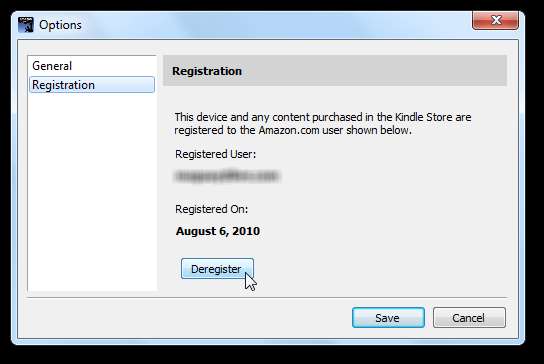
Kindle zal bevestigen dat je de computer wilt uitschrijven. Houd er rekening mee dat de eBooks die je hebt gedownload, opnieuw moeten worden gedownload wanneer je Kindle opnieuw activeert, dus controleer dit Verwijder alle gelicentieerde inhoud van dit apparaat en klik vervolgens op Uitschrijven .
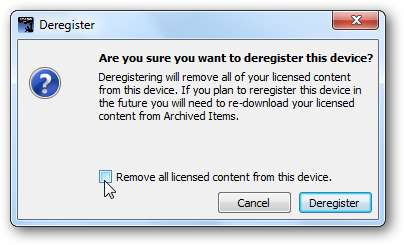
Nu kun je Kindle voor pc op een andere computer installeren zonder dat je je zorgen hoeft te maken over het gebruik van een andere apparaatsleuf voor Kindle.
Schakel Kindle voor pc online uit
Als alternatief kun je geactiveerde apparaten altijd van je online Kindle-account verwijderen. Op deze manier kunt u een computer verwijderen als u bent vergeten deze te deactiveren, of als deze verloren of gestolen is en u uw boeken wilt terugvorderen. Log in op uw Amazon-account op het Beheer je Kindle bladzijde ( link hieronder ).
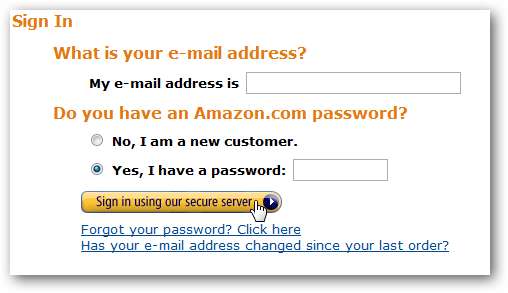
Scroll naar beneden Uw computer en andere mobiele apparaten . Hier zie je alle computers en mobiele apparaten die je hebt geregistreerd op je Kindle-account. Klik Uitschrijven door het Kindle-apparaat dat je wilt verwijderen. Als je niet zeker weet wat het is, probeer dan Kindle te openen op de computer waarop je het nog hebt geïnstalleerd en kijk wat de naam is.
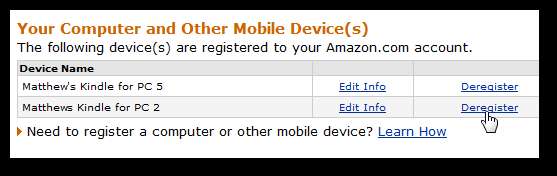
U wordt gevraagd om te bevestigen dat u de registratie van het apparaat wilt opheffen; Klik Uitschrijven doorgaan.
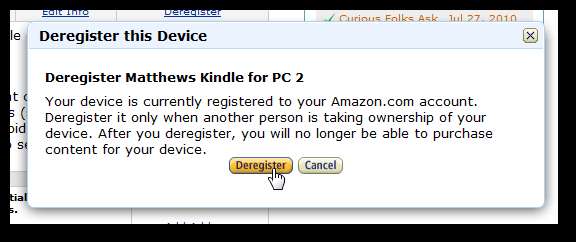
Nu heb je alleen de apparaten die je in je account wilt hebben.
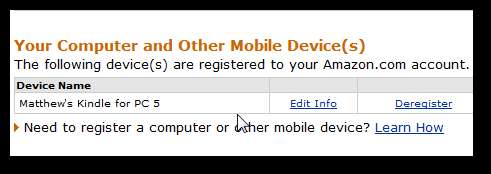
Als je het gemakkelijker wilt maken om te onthouden welke computer op Kindle staat, klik je op Edit Info om een unieke naam voor uw apparaat in te voeren. Voer wat je wilt in en klik op Update informatie .
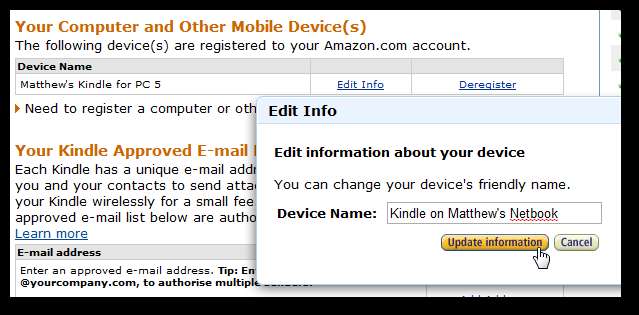
Als je Kindle voor pc opnieuw moet installeren op een nieuwe of geüpgradede computer, ga je naar de onderstaande link om het te downloaden en in te stellen zoals voorheen.
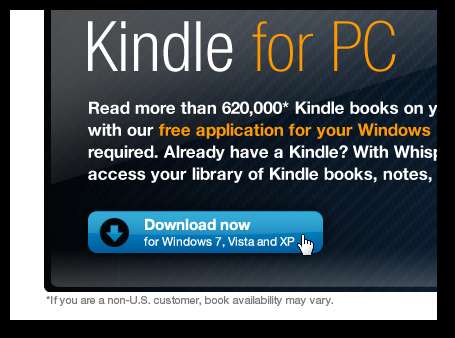
Zodra je je hebt aangemeld op de nieuwe pc, kun je teruggaan naar de webinterface en de naam van deze Kindle wijzigen, zodat je gemakkelijk weet welke welke is wanneer je boeken koopt.
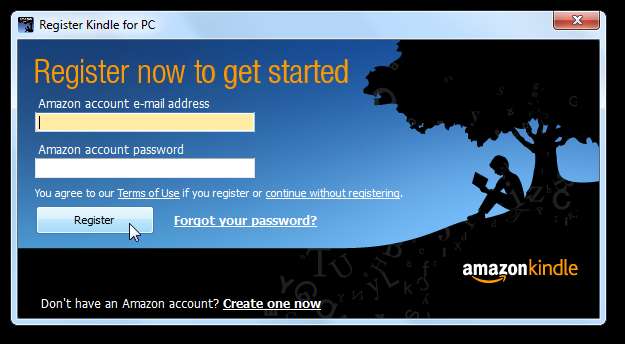
Gevolgtrekking
Of u nu uw eBook-lezing naar een nieuwe computer verplaatst of een upgrade naar Windows 7 uitvoert en u uw boeken niet wilt verliezen, het is gemakkelijk om ze beschikbaar te houden voor gebruik. Kindle maakt het gemakkelijk om je boeken te lezen op bijna elk apparaat dat je bezit, dus als je de beschikbare boeken nog niet hebt uitgecheckt, probeer het dan eens en kijk of je het leuk vindt.
Als je meer informatie wilt over Kindle voor pc, vind je hier enkele van onze andere artikelen:
- Lees Kindle-boeken op je computer met Kindle voor pc
- Lees Mobi eBooks op Kindle voor pc
- Bekijk en koop e-boeken met Kindle voor pc
Links







